万能数据恢复大师怎么找回硬盘数据
更新日期:2022年02月11日
1、打开万能数据恢复大师,根据需要选择恢复功能,这里选硬盘分区丢失功能。
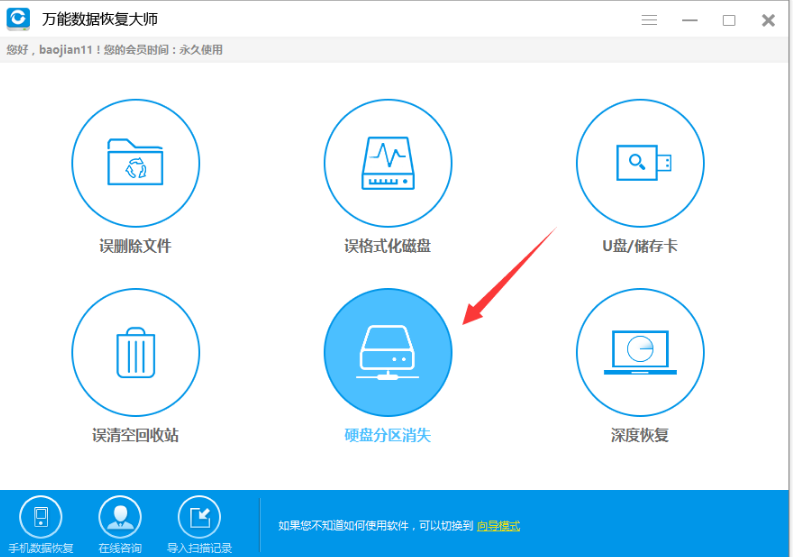
2、如果软件已经找到丢失的分区,直接点击对应分区恢复。
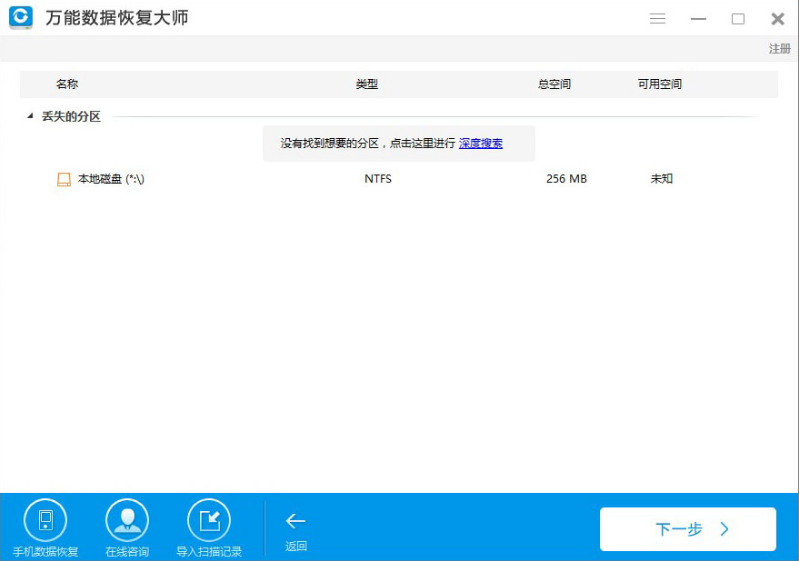
3、如果列表中丢失的分区不是要恢复的分区,则可以点击深度搜索,扫描硬盘中丢失的分区。
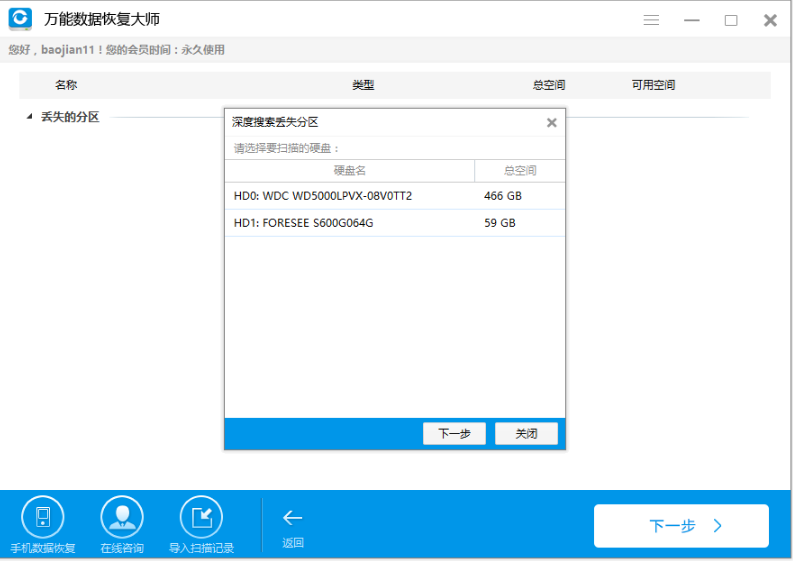
4、点击深度搜索后会弹出深度搜索丢失分区的对话框,先选择丢失分区的硬盘,然后点下一步开始扫描。
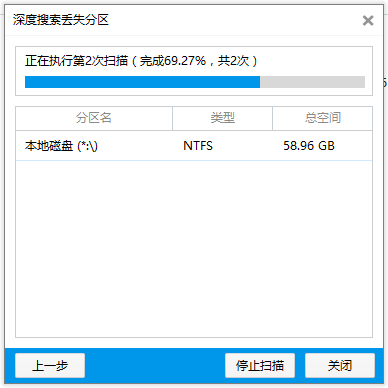
5、扫描到的分区会立即显示在下面的列表中,此时可以直接停止深度扫描,选择分区扫描文件。
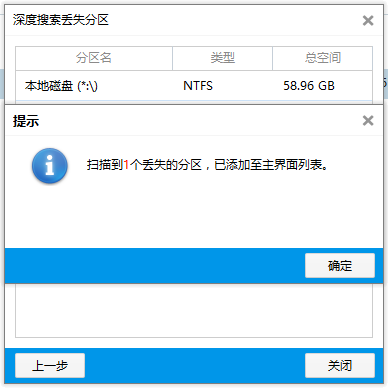
6、点击扫描文件后选择要找的文件类型。
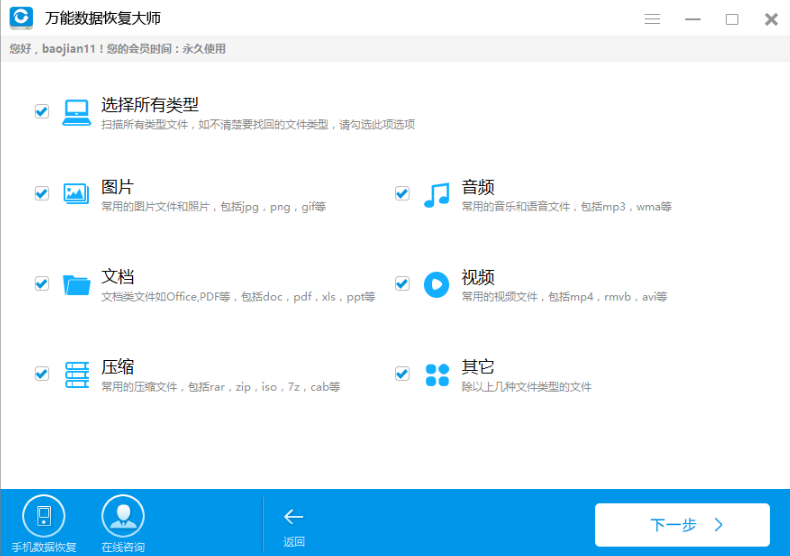
7、然后就可以开始扫描以前分区中的文件了,扫描完后勾选对应文件就可以恢复。
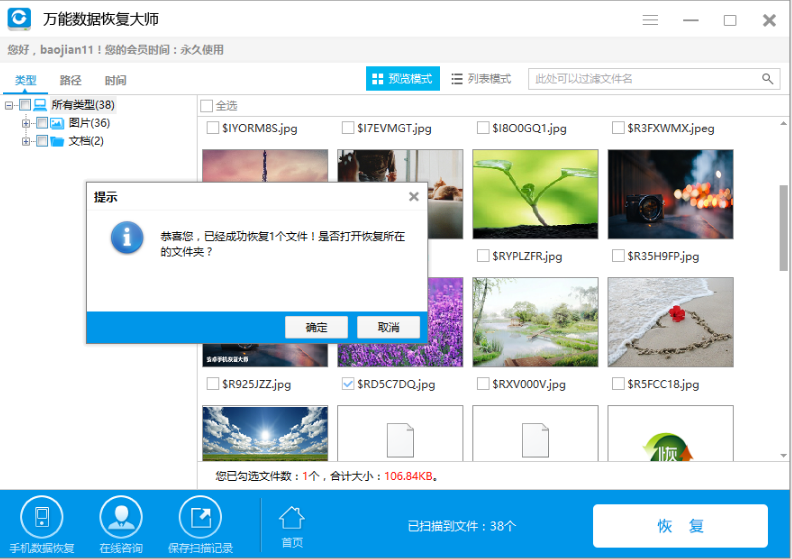
责任编辑:云骑士数据恢复官网
推荐阅读
怎么恢复swf文件 删除的swf文件闪电数据恢复如何恢复
2022-07-22
易我数据恢复丢失的文件如何找回
2021-12-30
如何恢复u盘丢失的数据
2022-01-28
mp3文件怎么恢复 乐易佳数据恢复如何恢复mp3文件
2022-07-16
怎么恢复回收站已经删除的文件
2022-01-26
u盘图片误删怎么恢复
2021-12-30
tga文件误删怎么恢复 删除文件找回的教程
2022-06-09
恢复数据视频文件播放失败怎么办
2022-01-26
怎么找回删除的文件 如何恢复删除的文件
2022-02-28
内存卡数据丢失怎么找回
2022-01-26
热门标签

您好!手机端应用开发中......
请移步到云骑士数据恢复电脑端下载客户端
官网地址:https://www.yqssjhf.com/
在线客服qq:1283757212
联系电话:17875514452
工作时间:9:00-18:00
请移步到云骑士数据恢复电脑端下载客户端
官网地址:https://www.yqssjhf.com/
在线客服qq:1283757212
联系电话:17875514452
工作时间:9:00-18:00
